Los anuncios invasivos, intrusivos, molestos ... abundan en la Web. A veces hasta el punto de perturbar realmente la consulta de un sitio. Sea cual sea su navegador, puede limitarlos o eliminarlos con un bloqueador de anuncios gratuito que también filtrará los rastreadores asociados.
Si bien siguen siendo una fuente de financiación indispensable para muchos sitios web, los anuncios pueden llevar rápidamente a los usuarios de Internet al infierno. Entre los grandes carteles de colores brillantes que aparecen de la nada, las ventanas o pestañas no deseadas que se abren automáticamente cuando haces clic en un enlace, los banners que enmarcan el contenido editorial tratando de llamar tu atención con muchas imágenes animadas Gif y videos que de repente incrustado en medio de un texto que estás leyendo, hay algo de lo que emocionarse y, a veces, incluso, dejar de leer al salir de la página.
Independientemente de los sitios web que tienen un poco de espacio publicitario en sus páginas, es posible eliminar la totalidad o parte de estos anuncios ubicuos gracias a los bloqueadores de anuncios, herramientas gratuitas que puede integrar o asociar muy fácilmente con su navegador de Internet habitual. ya sea que esté en una PC o una Mac.
¿Cómo filtrar anuncios y rastreadores en la web?
Disponibles como una extensión para navegadores de Internet (Chrome, Firefox, Edge, Safari, etc.), los bloqueadores de anuncios son herramientas que escanean el código de las páginas web cargadas para identificar el contenido del anuncio y evitar que se muestre. Esto da como resultado páginas que son mucho más legibles, ya que están libres de inserciones, pancartas o pancartas publicitarias. Los mejores bloqueadores incluso son capaces de prohibir la apertura automática de nuevas páginas (en modo pop-up) en una ventana o pestaña adicional, una técnica insoportable que utilizan algunos sitios sin escrúpulos para inundar la pantalla de anuncios. ¡Un verdadero alivio!
Sin embargo, los bloqueadores de anuncios no son completamente inflexibles. Es muy posible desactivarlos ocasionalmente en una página para acceder a su contenido cuando el sitio lo solicita; este suele ser el caso en los sitios de prensa. Y también es posible establecer "listas blancas" para desactivarlas sistemáticamente en determinados sitios que ofrecen contenido completamente gratuito a cambio de publicidad, como Comment ça Marche…
Los bloqueadores de anuncios no solo eliminan la tensión de los ojos y el cerebro, sino que también evitan que se rastreen las redes publicitarias. Tan pronto como visita un sitio web, una multitud de herramientas invisibles analizan su comportamiento: los artículos que lee, los enlaces en los que hace clic, los videos que mira, el tiempo que pasa allí y más. Esta información se envía a una o más agencias de publicidad con el fin de construir su perfil con el fin de presentarle anuncios que puedan ser de su interés.
- Para darse cuenta de esto, el navegador Chrome tiene una herramienta bastante impresionante de serie. Ejecútelo y luego escriba chrome: // descartes en el campo de dirección y validar. Haga clic en la pestaña Gráfico arriba a la derecha. El gráfico muestra la actividad del navegador en ese momento con las extensiones habilitadas y las páginas mostradas. Como ninguna otra pestaña está abierta, en nuestro ejemplo y ninguna extensión activa, la actividad es bastante silenciosa.

- Ahora abra una nueva ventana y vaya al sitio web de su elección (el de la radio RTL en nuestro ejemplo). A medida que se carga la página, se producen muchos rastreadores. Y el resultado es bastante impresionante ...
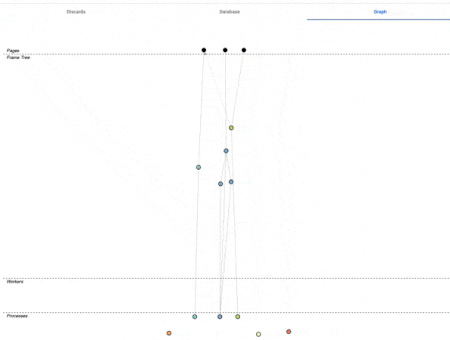
- Al activar dos de los bloqueadores de anuncios más populares (Adblock Plus y uBlock Origin), muchos rastreadores (no todos) se detienen en seco.
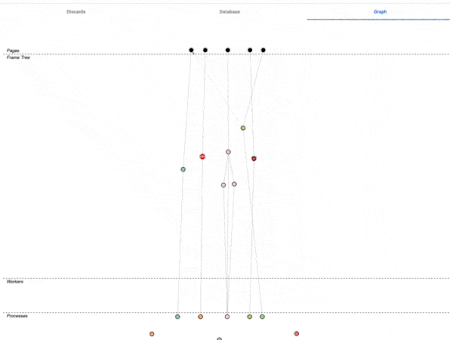
¿Convencido? Todo lo que queda es instalar bloqueadores de anuncios en su navegador. Des, porque, como demuestra la experiencia, un solo bloqueador generalmente no es suficiente para filtrar todo, cada herramienta tiene sus especificidades y sus límites. Tenga la seguridad de que dos bloqueadores son más que suficientes para filtrar cualquier publicidad o ventana emergente.
¿Qué bloqueador de anuncios elegir, sabiendo que hay tantos? Los más conocidos son AdBlock, Adblock Plus, uBlock y Adguard Blocker, pero también hay que contar con herramientas como Adlock, Ad Stand Fair AdBlocker o Poper Blocker, por nombrar solo algunas. En este tutorial, hemos elegido centrarnos en Adblock Plus, uBlock y Adguard, que son algunos de los más efectivos, ¡es imposible cubrirlos todos en detalle! Están disponibles para Chrome, Firefox y Edge. Solo los métodos de instalación difieren de un navegador a otro. Una vez instaladas, estas extensiones funcionan igual. Sin embargo, con Safari, no será posible instalar uBlock Origin. Desde la versión 13, el navegador de Apple requiere que pases por la AppStore para recuperar extensiones y uBlock no es uno de ellos. Por lo tanto, lo reemplazaremos con otro bloqueador: AdGuard.
Cómo bloquear anuncios en un navegador con Adblock Plus ?
Para configurar un filtrado de anuncios inicial en su navegador web, le recomendamos que instale un bloqueador eficaz y popular: Adblock Plus.
Instale Adlock Plus en un navegador
- Descargue la versión de Adblock Plus adecuada para su navegador.
Descarga Adblock Plus para Firefox
Descarga Adblock Plus para Chrome
Descarga Adblock Plus para Edge
Descarga Adblock Plus para Safari
- Instale la extensión haciendo clic en el botón añadir (seguido del nombre de su navegador).
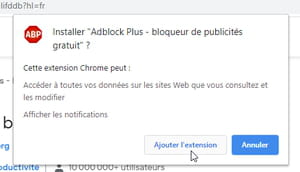
- Con Safari, haga clic en Obtener puis instalador (debe ingresar su contraseña de sesión).
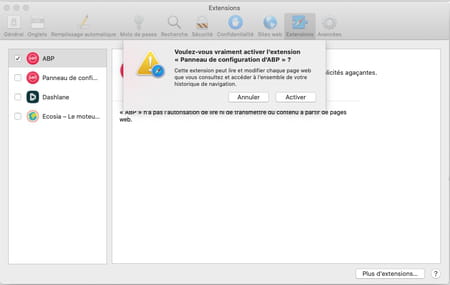
- La extensión tiene lugar inmediatamente en su navegador. Se activa automáticamente ... excepto con Safari. Con este navegador, expanda el menú Safari > Preferencias. En el panel que aparece, haga clic en la pestaña Prórrogas de tiempo para presentar declaraciones de impuestos. Revisa las cajas ABP et Panel de confianza ... para permitir que Adblock Plus analice sus acciones en Safari.
Configurar Adblock Plus en el navegador
Ya sea Firefox, Chrome, Edge o Safari, las operaciones y configuraciones que ofrece Adblock Plus siguen siendo las mismas. Para nuestro ejemplo, usaremos Chrome. Safari ofrece poco margen de maniobra en cuanto a la configuración y la información disponible. Sin embargo, esto no obstaculiza la actividad del bloqueador de anuncios.
- haz clic en sur icono rojo de Adblock Plus que se encuentra a la derecha del campo de dirección del navegador (icono azul a la izquierda del campo de dirección de Safari). Clickea en el rueda dentada (o en Abrir Adblock Plus con Safari).

- Se muestra una página de configuración. En la pestaña Configuración general, en la sección Privacidad y seguridad, marque la casilla Bloquear rastreo adicional para evitar que las agencias de publicidad lo sigan de un sitio a otro cuando haga clic en enlaces de hipertexto. Haga clic en OK entendí en el cuadro de diálogo a continuación. También marque la casilla Seguimiento de bloques por iconos de redes sociales. Esto evitará que Facebook o Twitter, por ejemplo, elaboren un perfil preciso de sus hábitos de navegación cuando sus iconos estén presentes en los sitios que visita. Al activar este filtro, estos iconos también desaparecerán de su vista. Tenga en cuenta que estas dos opciones no están disponibles para el navegador Safari.
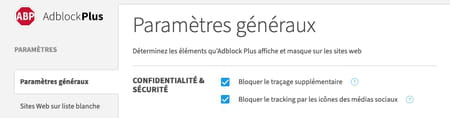
- En la sección Publicidad aceptable, marque la casilla Permitir anuncios aceptables. Estos no son intrusivos y permiten que los sitios web que los utilizan, como CCM, sigan publicando contenido gratuito. También puedes marcar la casilla Permitir solo anuncios sin seguimiento de terceros. Continuará viendo anuncios considerados "aceptables" sin que lo sigan de un sitio a otro. Con Safari, solo la caja Permitir anuncios aceptables está presente.
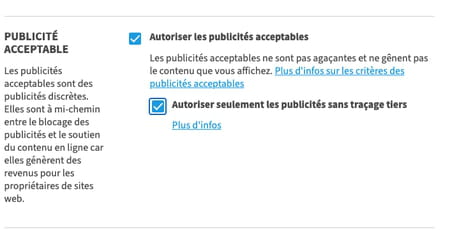
Bloquea anuncios no deseados con Adblock Plus
- Cierre la página de configuración de Adblock Plus y acceda al sitio RTL, por ejemplo. Observe el icono de Adblock Plus junto al campo de dirección de su navegador. Excepto en Safari, estaba decorado con un número (12 en nuestro ejemplo). Este es el número de elementos (anuncios y rastreadores) que la extensión bloqueó en la página.
- haz clic en sur Icono de Adblock Plus para obtener más detalles (Safari no ofrece esta función). En el panel que se despliega, puede ver la cantidad de elementos bloqueados. en la página mostrado y en total en este mismo sitio web si ha navegado por sus distintas secciones.
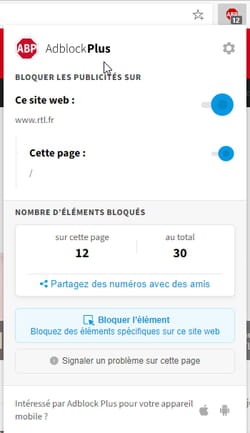
- En cualquier momento puede abrir el grifo a los anuncios (y a los rastreadores que los acompañan ...). Puede suceder que el contenido editorial no se muestre si el bloqueador de anuncios está activo. Para hacer esto, active el interruptor azul Este sitio web para que Adblock Plus deje de funcionar para todo el sitio o cambie Este página para desactivarlo solo en la página mostrada. Finalmente haga clic en el botón Actualizar para recargar la página web.
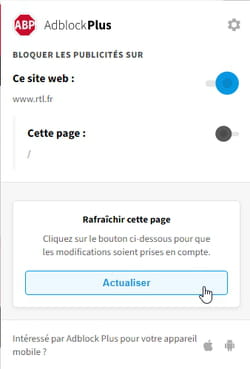
- Con Safari, haga clic en Icono de Adblock Plus y desmarque la casilla Para este sitio.
- Si ha elegido la opción de desactivar Adblock Plus Para este sitio web, luego, ingresará a la lista blanca del bloqueador de anuncios. Aquí se enumeran todos los sitios donde Adblock Plus no está activo. Para eliminar este sitio de esta lista, haga clic con el botón derecho en el icono de Adblock Plus y elija Opciones de extensión ou Administrar extensión con Firefox.
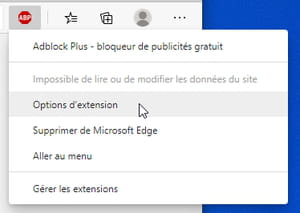
- Con Safari, haga clic en Icono de Adblock Plus y elige Abrir Adblock Plus.
- En la página que aparece, haga clic en Sitios web incluidos en la lista blanca en el panel izquierdo. Se muestra la lista que contiene los sitios web sobre los que Adblock Plus no actúa. Haga clic en el icono del poubelle delante de su nombre para que el bloqueador pueda hacer su trabajo en su próxima visita.
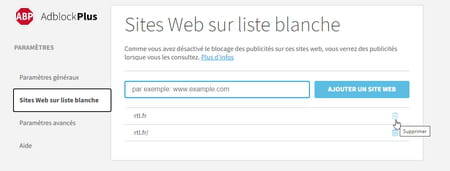
Cómo bloquear anuncios en un navegador con uBlock Origin ?
Los bloqueadores de anuncios saben cómo trabajar en equipo. Si Adblock Plus deja pasar demasiados anuncios para su gusto, agregue una segunda herramienta: uBlock Origin.
Instale uBlock Origin en el navegador
- Descargue la versión de uBlock Origin adecuada para su navegador.
Descarga uBlock Origin para Firefox
Descarga uBlock Origin para Chrome
Descarga uBlock Origin para Edge
- Instale la extensión haciendo clic en el botón añadir (seguido del nombre de su navegador).
- La extensión tiene lugar inmediatamente en su navegador donde se activa automáticamente. Su icono se muestra a la derecha del campo de dirección.
Configurar uBlock Origin en el navegador
uBlock Origin ofrece una serie de parámetros para filtrar anuncios, como rastreadores de redes publicitarias. Funciona igual en todos los navegadores. Para nuestro ejemplo, realizaremos las operaciones con Firefox.
- Haga clic en el icono de uBlock Origin. En el panel que se despliega, active el icono de Parámetros abajo a la derecha.
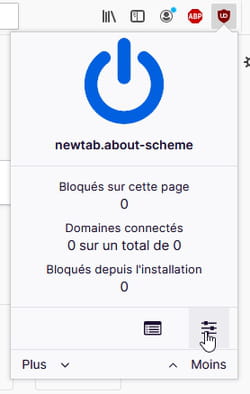
- En la nueva página que se abre, en la pestaña Configuración, en la sección Comportamiento predeterminado, marque la casilla Deshabilitar el filtrado estético. De esta manera, uBlock Origin ocultará la visualización de contenido que no se puede bloquear en una página.
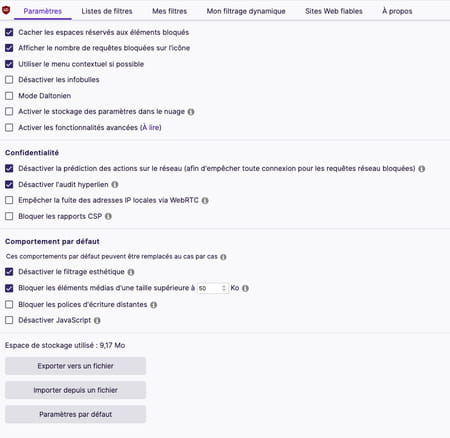
- También marque la casilla Bloquear elementos multimedia de más de 50 MB para evitar la aparición de ventanas de video.
- Cierre la página de configuración de uBlock Origin.
Bloquea anuncios no deseados con uBlock Origin
- Vaya al sitio Jeuxvideo.com, por ejemplo. Tan pronto como se carga la página, el icono de uBlock Origin muestra un número (17 en nuestro ejemplo). Corresponde a los elementos bloqueados en la página mostrada.
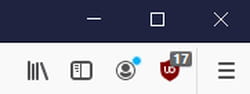
- Haga clic en el icono de uBlock Origin para obtener más detalles. La herramienta especifica la cantidad de dominios bloqueados (redes publicitarias) así como la cantidad de elementos, en porcentaje, en la página que ha impedido que se muestren. Haga clic en el botón Plus para saber qué rastreadores están funcionando.
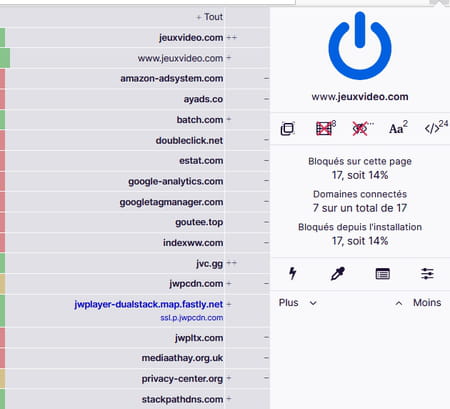
- Si hay cosas que aún te molestan al leer, puedes pedirle a uBlock Origin que las elimine por ti. Haga clic en el símbolorelámpago. A continuación, se inicia el modo "Zapper".
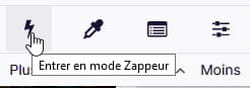
- Mueva el puntero del mouse sobre la página web. uBlock luego resalta los diferentes bloques que componen la página. Haga clic en elemento que le gustaría eliminar. Desaparece instantáneamente.
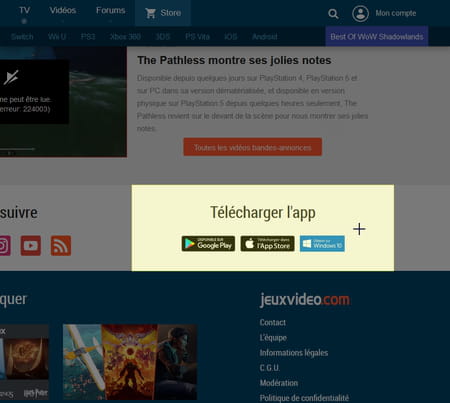
- En cualquier momento puede restaurar una visualización normal del sitio (con sus anuncios y sus rastreadores). Puede suceder que el contenido editorial no se muestre si el bloqueador de anuncios está activo. Para hacer esto, haga clic en uBlock Origin icono luego activa elinterruptor azul y haga clic en el icono dos flechas rizadas que se muestra. uBlock dejará de filtrar este sitio.
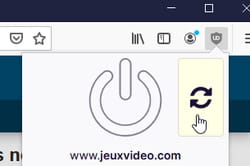
- Todos los sitios en los que uBlock no ejerce el filtrado se registran en una lista blanca. Para ver y editar el contenido, haga clic en uBlock Origin icono entonces icono de configuración en la parte inferior derecha del panel.
- Active la pestaña Sitios de confianza en la página que aparece. Seleccione el sitio en el que desea restaurar el filtrado con el mouse y luego presione la tecla. Borrar del teclado. Haga clic en el botón Aplicar para tener en cuenta su cambio.
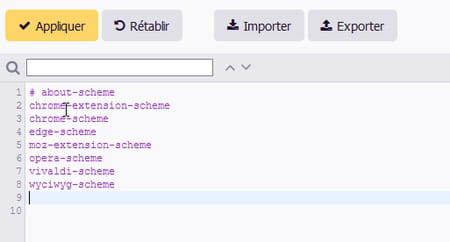
Cómo bloquear anuncios en Safari con AdGuard ?
Si no puede instalar uBlock Origin en las últimas versiones del navegador de Apple, puede apoyar el trabajo de Adblock Plus con AdGuard. Esta herramienta gratuita toma la forma de una aplicación y consta de varios módulos para activar según tus necesidades.
Instalar AdGuard en Safari
- Descargue e instale AdGuard desde la App Store de Apple.
Descarga AdGuard para Safari
- Después de la instalación, haga clic en Abrir preferencias para acceder de inmediato al panel de administración de extensiones de Safari.
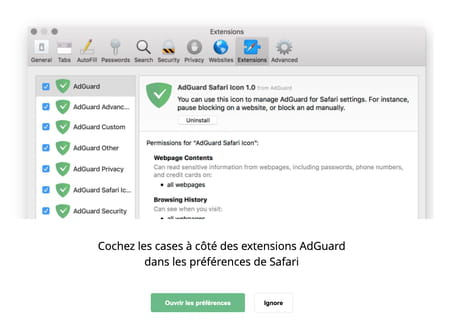
- En el panel de extensiones de Safari, marque todas las cajas diferentes módulos AdGuard para activarlo. Concédele los permisos necesarios para operar.
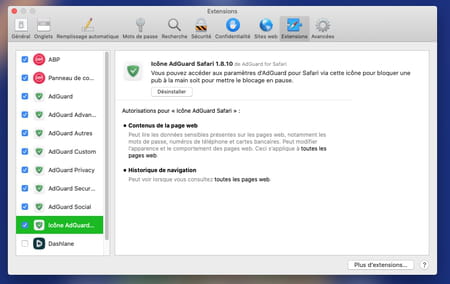
Configurar AdGuard para Safari
- El icono de AdGuard aparece a la izquierda del campo de dirección de Safari. Haga clic en él y luego active el botón Démarrer AdGuard.
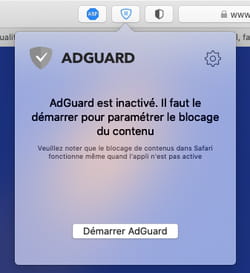
- Haga clic de nuevo Icono de AdGuard luego en el rueda dentada en la parte superior derecha del pequeño panel para acceder a la configuración.
- Haga clic en la pestaña Filtres. Puede agregar varios elementos de filtrado aquí y, por lo tanto, elegir si desea o no autorizar la visualización de widgets de redes sociales que siguen tu navegación, previenen "molestias"como ventanas emergentes o notificaciones de cookies o incluso, a través del interruptor seguridad, evite conexiones sin su conocimiento a sitios conocidos por propagar malware.
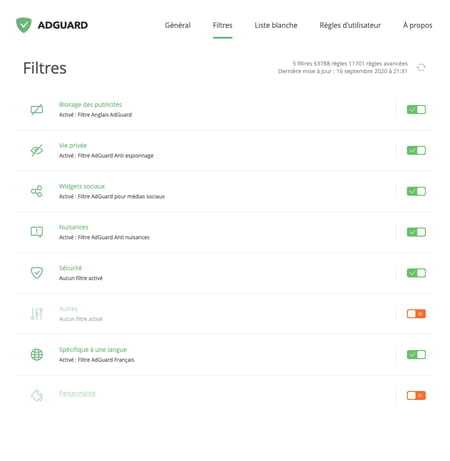
- Una vez que haya completado la configuración, cierre la ventana de AdGuard y permita que la aplicación se ejecute en segundo plano para mantener la vigilancia. Siempre puedes interrumpirlo si tu Mac tiene pocos recursos.
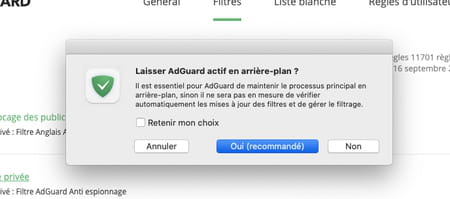
Bloquea anuncios no deseados en Safari con AdGuard
- Ahora vaya al sitio web de su elección (el de NRJ radio https://nrj.com en nuestro ejemplo). Los elementos publicitarios han desaparecido. Si algo aún le molesta, haga clic en el icono de AdGuard. En el panel que aparece, haga clic en el botón Sélectionner opuesto Bloquear un elemento.
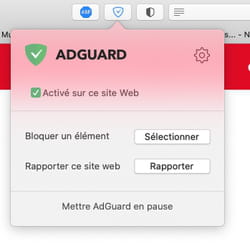
- Mueva el puntero del mouse sobre la página y luego haga clic en uno de los bloques que la componen para ocultarlo. En el panel que aparece, haga clic en el botón rojo Bloqueo. El elemento seleccionado desaparece.
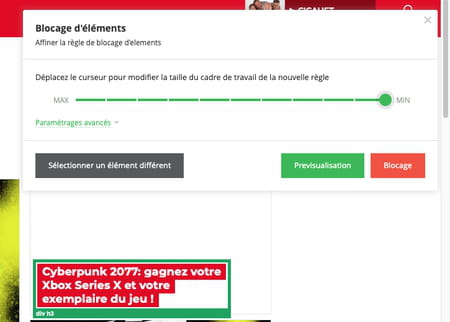
- En cualquier momento puede restaurar una visualización normal del sitio (con sus anuncios y sus rastreadores). Puede suceder que el contenido editorial no se muestre si el bloqueador de anuncios está activo. Para hacer esto, haga clic en el icono de AdGuard, luego active Pausar AdGuard. Presione las teclas Cmd + r en el teclado para recargar la página. El sitio web vuelve a su apariencia original.
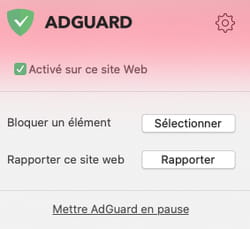
- También puede desmarcar la casilla Habilitado para este sitio. Tan pronto como el sitio web mostrado se une a la lista blanca en la que AdGuard guarda los sitios que no filtra. Para acceder y modificar su contenido, vaya a la configuración de AdGuard y active la pestaña Lista blanca.
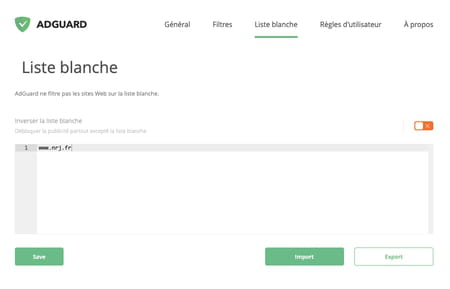
- Si desea eliminar un sitio web de esta lista blanca, selecciónelo con el mouse y luego presione la tecla. Borrar del teclado. Haga clic en Ahorra para validar la operación. AdGuard reanudará el filtrado de todas las páginas de este sitio tan pronto como vuelva a iniciar sesión.
Contenido Filtrar anuncios y rastreadores con Adblock Plus con uBlock Origin en Safari con AdGuard Si bien siguen siendo una fuente indispensable de financiación para muchos sitios web, los anuncios pueden hacer rápidamente ...

























